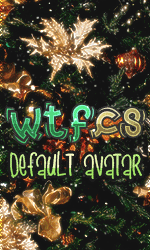-->
WTFCS Community | Gaming community @ since 2011
/
WTFCS - GENERAL
/
Tutoriale & Review-uri
/
Tutoriale Port Forwarding
/
Discutii
/
REZOLVAT Redirecte...
[REZOLVAT] Redirecte...
Author : Alecsandru,
Category : Discutii,
1 Replyes,
1260 Views
1 Guest(s)
AS avea si eu nevoie de un ajutor...am router si nu imi pot,asa-zis,activa redirectele....
Thomson 546 v6
Cine poate....rog ajutor!
Thomson 546 v6
Cine poate....rog ajutor!
10-30-2012, 09:13 PM
Deschideti un browser (ex. Internet Explorer, Mozilla). La URL, introduceti adresa ip a router-ului. In poza de mai jos aveti la URL setata adresa You are not allowed to view links. Register or Login to view.. Schimbati adresa cu IP-ul router-ului. De obicei adresa router-ului ar trebui sa fie setata la 10.0.0.138.
[Image: Speedtouch546v60.jpg]
Dupa ce ati introdus adresa IP a router-ului, ar trebui sa va apara o fereastra in care vi se cere username si parola. Introduceti numele de utilizator si parola (daca nu aveti o parola setata, lasati campul pentru parola necompletat). Apasati butonul Ok pentru a va loga.
[Image: Speedtouch546v61.jpg]
Apasati pe butonul Tolbox din stanga paginii.
[Image: Speedtouch546v62.jpg]
Click pe link-ul Game & Application Sharing din meniul care s-a deschis in stanga paginii.
[Image: Speedtouch546v63.jpg]
Click pe link-ul Create a new game or application din jos-ul paginii
[Image: Speedtouch546v64.jpg]
Introduceti numele programului in casuta Name. Nu conteaza ce nume puneti in aceasta casuta, dar este recomandat sa puneti un nume care sa va aminteasca de ce aveti deschise aceste porturi. Selectati Manual Entry of Port Maps si apoi click Next.
[Image: Speedtouch546v65.jpg]
Introduceti port-ul pe care il doriti in primele trei casute (lasati Any pentru a folosi portul si pentru TCP si pentru UDP) si apoi dati Add. Click butonul Apply.
Click pe link-ul Assign a game or application to a local network device din jos-ul paginii. Folositi casuta Device pentru a selecta un computer pentru care doriti sa deschideti un port (daca aveti mai multe calculatoare, selectati doar calculatorul care va intereseaza sa aiba portul deschis). La Game or Application selectati numele pe care l-ati folosit mai devreme. Apoi click Add pentru a o activa.
[Image: Speedtouch546v67.jpg]
Sa-mi zici daca e bun.
[Image: Speedtouch546v60.jpg]
Dupa ce ati introdus adresa IP a router-ului, ar trebui sa va apara o fereastra in care vi se cere username si parola. Introduceti numele de utilizator si parola (daca nu aveti o parola setata, lasati campul pentru parola necompletat). Apasati butonul Ok pentru a va loga.
[Image: Speedtouch546v61.jpg]
Apasati pe butonul Tolbox din stanga paginii.
[Image: Speedtouch546v62.jpg]
Click pe link-ul Game & Application Sharing din meniul care s-a deschis in stanga paginii.
[Image: Speedtouch546v63.jpg]
Click pe link-ul Create a new game or application din jos-ul paginii
[Image: Speedtouch546v64.jpg]
Introduceti numele programului in casuta Name. Nu conteaza ce nume puneti in aceasta casuta, dar este recomandat sa puneti un nume care sa va aminteasca de ce aveti deschise aceste porturi. Selectati Manual Entry of Port Maps si apoi click Next.
[Image: Speedtouch546v65.jpg]
Introduceti port-ul pe care il doriti in primele trei casute (lasati Any pentru a folosi portul si pentru TCP si pentru UDP) si apoi dati Add. Click butonul Apply.
Click pe link-ul Assign a game or application to a local network device din jos-ul paginii. Folositi casuta Device pentru a selecta un computer pentru care doriti sa deschideti un port (daca aveti mai multe calculatoare, selectati doar calculatorul care va intereseaza sa aiba portul deschis). La Game or Application selectati numele pe care l-ati folosit mai devreme. Apoi click Add pentru a o activa.
[Image: Speedtouch546v67.jpg]
Sa-mi zici daca e bun.